Der Sonoff Dongle Plus E ist ein Zigbee USB Dongle, der als Koordinator zur Integration von Zigbee Geräten an Home Assistant oder andere Smart-Home-Systeme verwendet werden kann. Er wird standardmäßig mit der Koordinator Firmware vorinstalliert, kann aber auch mit der Router-Firmware geflasht werden.
Die Router-Firmware ermöglicht es dem Dongle Zigbee Geräte zu vernetzen und zu erweitern. Dadurch wird das Zigbee MESH erweitert und es können zum Beispiel eine größere Anzahl von Zigbee Geräten im Netzwerk verwendet werden. Das MESH erweitert ebenfalls die Stabilität und Reichweite des Zigbee Netzwerks.
Router sind Zigbee Geräte, die dauerhaft mit Strom versorgt werden. Sie dienen daher als Signalverstärker und sind Knotenpunkte für weitere Endgeräte, wie zum Beispiel Batterie betriebene Tür-/Fensterkontakte. Gerne genommen werden Zwischenstecker oder Leuchtmittel, die als Router fungieren. Zuletzt getestet habe ich den Aeotec Zigbee Repeater, der ebenfalls eine sehr gute Signalstärke aufweist.
- Zigbee 3.0 Repeater-Funktion
- Stecker Typ E / F
- Plug and Play, passt in alle Standardsteckdosen
Sonoff Router Voraussetzungen
- Sonoff Dongle Plus E
- Computer mit Windows, macOS oder Linux*
- Silabs Flasher (Browser Anwendung)
- Router-Firmware für den Sonoff Dongle Plus E
Schritte zum Flashen der Sonoff Router Firmware
1. Router Firmware für Sonoff Dongle Plus E herunterladen
Der Download in folgendem Github Repository zur Verfügung:
https://github.com/itead/Sonoff_Zigbee_Dongle_Firmware/tree/master/Dongle-E/Router
2. Sonoff Dongle E mit Computer verbinden
Als nächstes den Dongle per USB mit dem Computer verbinden und den Browser öffnen. Der Silabs Flasher funktioniert nur mit den Browsern Chrome und Edge.
3. Silabs Flasher verbinden
Der Silabs Flasher wird über diese URL aufgerufen:
https://darkxst.github.io/silabs-firmware-builder/
Jetzt auf die Schaltfläche Connect klicken und im Pop-Up Fenster den Dongle auswählen. Darauf achten, dass Pop-Up Blocker das Fenster nicht unterdrücken.
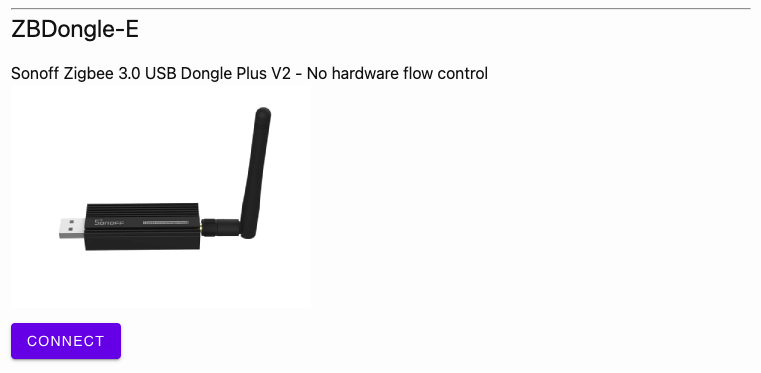
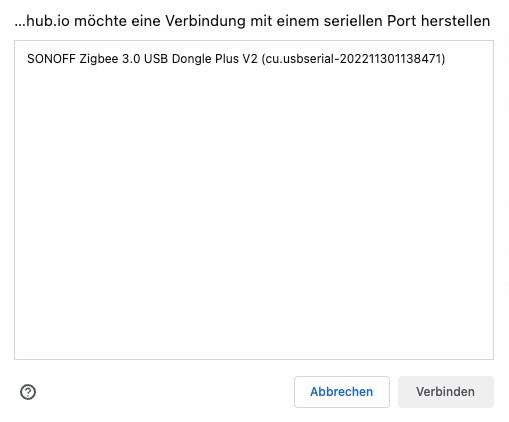
4. Sonoff Router Firmware auswählen und flashen
Im sich öffnenden Menü den Punkt Change Firmware auswählen. Daraufhin öffnet sich ein weiteres Menü. Über den letzten Punkt Upload your own firmware kann die zuvor aus Github heruntergeladene Datei ausgewählt werden.
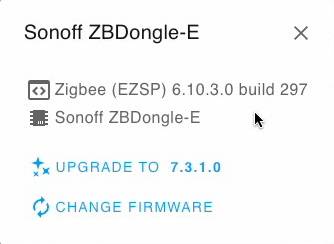
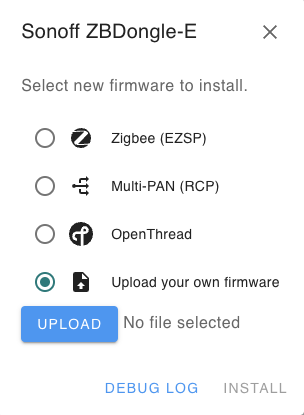
Nach dem erfolgreichen flashen wird der Dongle neu gebootet und befindet sich direkt im Anlernmodus.
5. Sonoff Router in zigbee2mqtt anlernen
Der Sonoff Router wird nun genauso angelernt wie jedes andere Gerät in zigbee2mqtt auch. Daher einfach Anlernen aktivieren und den Rest erledigt zigbee2mqtt.
- SONOFF Zigbee Dongle plus vorgeflasht mit...
- Der Zigbee USB Stick unterstützt Smart Home...
- SONOFF Zigbee hub SMA-Schnittstelle externe...
- Based on EFR32MG21 + CH9102F/CP2102N, +20dBm...
- SONOFF Zigbee 3.0 USB Dongle Plus kann mit den...
Sonoff Router Firmware ersetzen
Der Sonoff Dongle Plus E ist ein vielseitiges Gerät. Im Auslieferungszustand ist dieser als Zigbee Koordinator vorbereitet. Es lässt sich aber auch die MultiPAN Firmware installieren, um mit einem Dongle ein Zigbee als auch Thread Netzwerk aufzubauen. Weitere Infos bekommst du hier. Darüber kann der Dongle auch als reiner Thread Koordinator eingesetzt werden.
Der Weg zurück vom Zigbee Router zu einem Koordinator muss allerdings über einen abweichen Prozess durchgeführt werden. Dazu muss der Dongle aus dem Gehäuse geholt werde, um an die Boot Taste zu kommen. Dazu werden die Schrauben auf der Seite der Antenne gelöst. Anschließend kann das Board heraus gezogen werden. Die Boot Taste befindet sich nun auf der rechten Seite als obere Taste der Zwei. Die Taste darunter ist die Reset Taste.

Wichtig ist nun, um wieder in das Silabs Flasher Menü zu kommen, dass die Boot Taste gedrückt und gehalten und dann erst der Dongle mit dem Computer verbunden wird. Nun kann der Dongle mit dem Silabs Flasher verbunden werden. Die Boot Taste muss solange gedrückt bleiben, bis der Dongle verbunden ist!
Anschließend kann über das Silabs Flasher Menü wieder die gewünschte Firmware ausgewählt und geflasht werden.
Im verlinkten Video zeige ich dir den Prozess, wie die Router Firmware geflasht wird.


Hi,
habe alles nach Anleitung gemacht, und der Flashvorgang ging auch soweit durch.
Aber der Router taucht einfach nicht in Zigbee2Mqtt auf. Auch nicht nach mehrfachem flashen.
Ich wäre sehr dankbar für Tips!
Hi,
hast du den Router in zigbee2mqtt angelernt?
Hi,
genau da liegt das Problem. Ich kann ihn nicht anlernen, da der nicht der Stick nicht bei der Suche nach neuen Geräten auftaucht. Ich habe auch schon versucht den Stick, über die boot-Taste in den Paidringmodus zu versetzen. Die grüne LED blinkt auch, aber er wird weiterhin nicht gefunden.
Steht was im Log dazu, irgendein Hinweis?
Nichts was für mich den Eindruck macht, damit in Zusammenhang zu stehen.
Ist der Stick vielleicht defekt? Hast du einen zweiten Stick zum Testen? (Würde ich empfehlen Zuhause zu haben falls der Koordinator doch mal den Geist aufgibt)
Hi,
ich habe das gleiche Problem – es scheint aber so, als ob der Stick im Zigbee-Netzwerk aktiv ist – wenn man mit nem Terminal drauf zugreift, dann sind da so einige Nachrichten und ich würde den retirn Code 0x0000 mal als „kein fehler“ interpretieren, weil 0 – zumindest in der Linux-Welt – ja doch meistens für OK steht.
Das sind die Ausgaben – kann damit wer was anfangen?
NWK Steering stack status 0x99
RX: ZDO, command 0x0013, status: 0x00
Device Announce: 0x910B
NWK Steering stack status 0x99
RX: ZDO, command 0x0013, status: 0x00
Device Announce: 0x7102
NWK Steering stack status 0x99
RX: ZDO, command 0x0013, status: 0x00
Device Announce: 0xCC8E
T00000000:RX len 6, ep F2, clus 0x0021 (Green Power) FC 19 seq 9B cmd 02 payload[0B FE 00 ]
EMBER_NETWORK_OPENED: 254 sec
NWK Steering stack status 0x99
RX: ZDO, command 0x0013, status: 0x00
Device Announce: 0x3C7F
Lt. Protokollbeschreibung baut der Stick hier Bindings zu anderen Zigbee-Geräten auf…
Gruß
Axel
Hi,
ich habe in der Zwischenzeit die Router-Firmware mit der Multipan-Firmware überspielt und nutze ihn nun als Coordinator am Home Assistant. Funktioniert soweit auch einwandfrei. Habe daraufhin den ursprünglichen Coordinator mit der Router Firmware geflasht und habe weiterhin das selbe Problem.
Ich habe irgendwo gelesen, dass es daran liegen könnte, dass beide Sticks versuchen die selbe Adresse zu nutzen. Diese soll man angeblich mit dem SmartRF Flash Programmer 2 von Texas Instruments überschreiben können. Ich weiß jedoch nicht, ob das noch für den aktuellen Stick gilt. Bei mir erkennt die Software den Stick jedenfalls nicht.
Das Problem hat sich zumindest bei mir gelöst: Ich habe das Gerät aufgeschraubt, aus dem Gehäuse genommen, die Antenne wieder angeschraubt, angeschlossen, die Boot-taste länger als 5 Sekunden gedrückt – dann beginnt das Pairing neu. Nachdem das pairing abgeschlossen ist, habe ich alles wieder zusammengebaut und der Router wird nun auch erkannt.
Hi Axel,
danke für deine Lösung.
VG,
Udo
Klappt bei mir leider nicht, sobald ich im Chrome-Webflasher die Router-GBL auswähle erscheint nur ein Parsingfehler und der Install-Button bleibt deaktiviert. Hab die .gbl schon zig Mal neu geladen, keine Chance…
Schraub mal den Dongle auf und halte die Boot Taste gedrückt während du den Flash starten willst.
Hi,
ich habe eine Frage zu den Multi-Pan. Als das noch mit den Adapter „eszb“ in Homeassist eingestellt war hat alles funktioniert.
Nach Umstellung auf den Adapter „ember“ und den Update des Sonoff-Dongle e hab ich nur noch Zigbee als Netzwerk zur Verfügung. Welche Software muss auf den USB-Dongle drauf und was sind die richtigen Einstellungen im HS damit das auch mit den Mosquitto-Adapter „ember“ auch als Multi-Pan funktioniert.
Vielen Dank, Sven
Hi Sven,
ich empfehle dir Multipan nicht mehr zu installieren, weil die Firmware nicht mehr weiterentwickelt wird. Es gibt daher keine fixes oder aktiven Support bei Problemen seitens der Entwickler
Daher muss für Zigbee als auch Thread ein eigener Koordinator eingesetzt werden.
VG, Udo